아이폰 디스플레이 화면에 예쁜 테마나 아이콘을 사용해서 꾸미시는 분들이 많으시죠? 아이폰의 홈화면에서 위젯을 설치해서 활용하시는 분들도 많은데요. 아이폰 시계 위젯 사용, 설정 방법을 알아보겠습니다.
시간은 상단바에서도 확인할수도 있지만 위젯으로 사용해보면 지금이 몇시인지 한눈에 쉽게 들어올텐데요. 아이폰의 홈화면에서 시계 위젯을 띄어놓을 수 있습니다. 아이폰에서 기본으로 지원하는 시계 앱을 위젯으로 설정해서 사용할 수도 있고요. 별도로 앱스토어에서 마음에 드는 시계 위젯을 설치해서 사용할 수가 있습니다.
아이폰 시계 위젯 사용하기
1. 별도의 위젯 시계 관련 앱을 설치 하는 방법 말고도 먼저 아이폰의 시계의 기본 위젯을 사용해도록 하겠는데요. 아날로그 형태 원 모양의 시계 위젯을 띄어서 사용할 수가 있습니다.
위젯을 띄어놓기 위해서는 아이폰 홈화면에서 빈공간을 꾹 눌러주면 아이콘이 떠다니는 모션이 나오고요. 우측 상단에 보면 플러스 아이콘을 찾을 수 있습니다. 위젯을 업로드할 수 있는 플러스 아이콘을 눌러서 들어가줍니다.
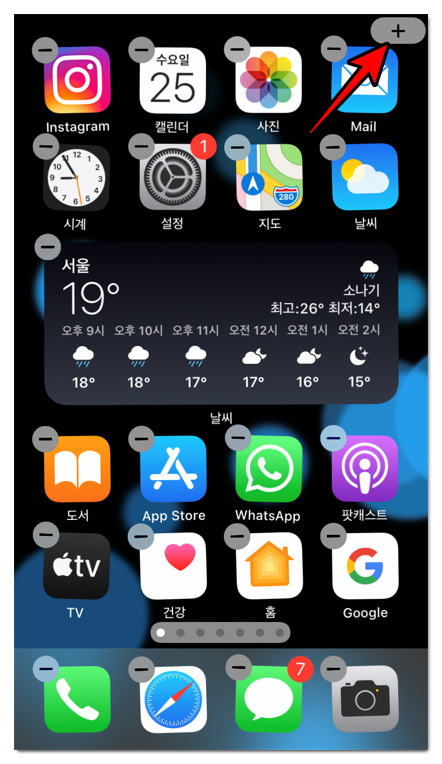
2. 여러 가지 종류의 위젯 종류가 나오는데요. 그중에서 시계 위젯을 선택해줍니다.
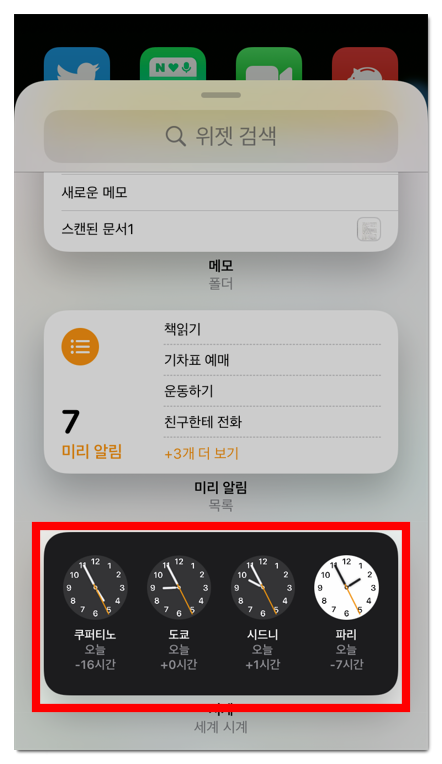
3. 위젯 종류는 하나의 시계와, 다른 여러가지 도시의 4개까지 확인되는 세계 시계 위젯을 추가할 수 있습니다. 마지막 세계 시계 위젯은 우리나라와 몇시간이 차이나는지 확인할 수도 있네요. 원하는 종류를 선택해서 추가해줍니다.
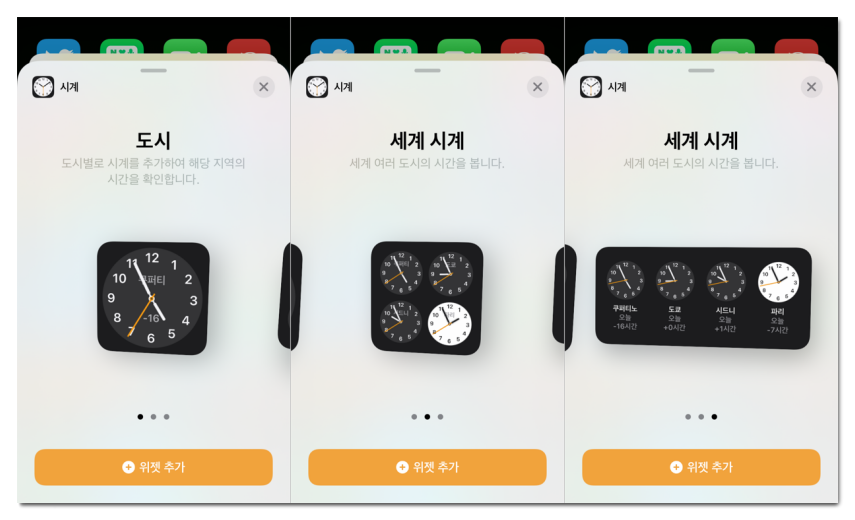
4. 홈화면에 시계 위젯이 나타난것을 확인할 수가 있습니다. 아날로그 원형 시계 형태 입니다. 디자인이나, 숫자로된 디지털 시간 형태로는 바꿀수 없이 기본으로 사용해볼 수 있네요.

시계 위젯 한국 시간 설정
1. 처음 시간 위젯을 띄우게 되면 해당 시간이 맞지 않을 수 있습니다. 시계를의 중앙을 보면 가운데에 도시 명칭이 적혀있는데, 쿠퍼티노 도시의 시간으로 되어있어서 한국 시간과 차이가 납니다. 시계를 꾹 눌러서 나오는 메뉴중에서 위젯 편집으로 들어가줍니다.
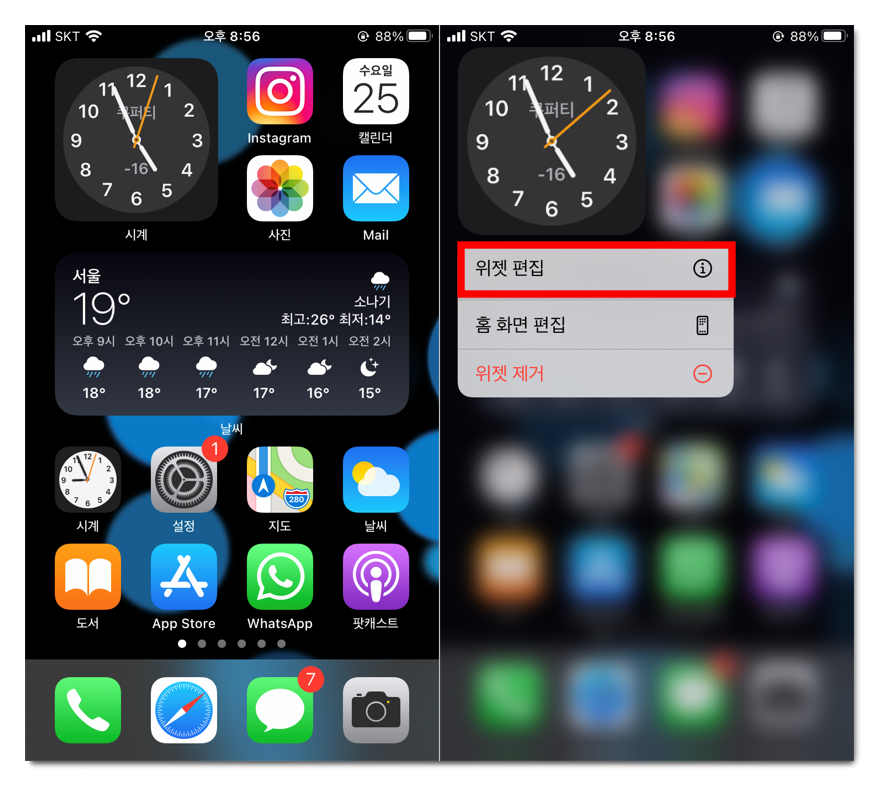
2. 도시를 보니까 기본설정으로는 캘리포니아의 쿠퍼티노 시간으로 되어있는데요. 애플 본사가 위치한 지역이라 그런것 같습니다.
한국 시간으로 바꿔줘야 되는데요. 도시를 선택하고 검색 탭에서 서울을 검색하거나, 우측에 있는 자음 중에서 시읏자를 찾아서 서울을 선택해줍니다.
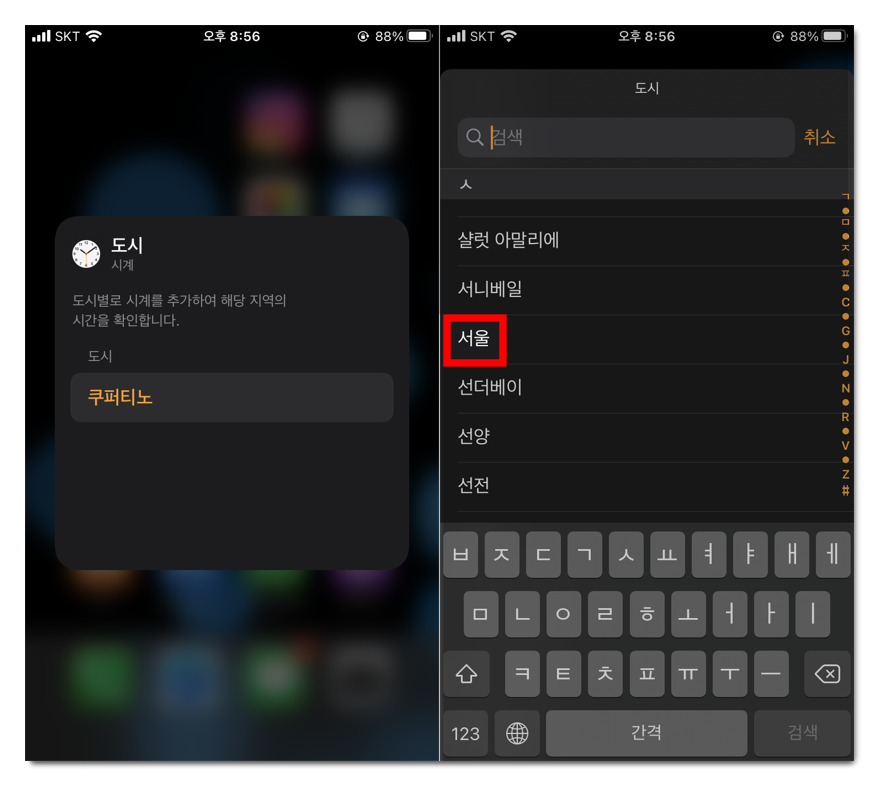
3. 서울로 설정해서 시간이 맞는것을 확인할 수 있네요.
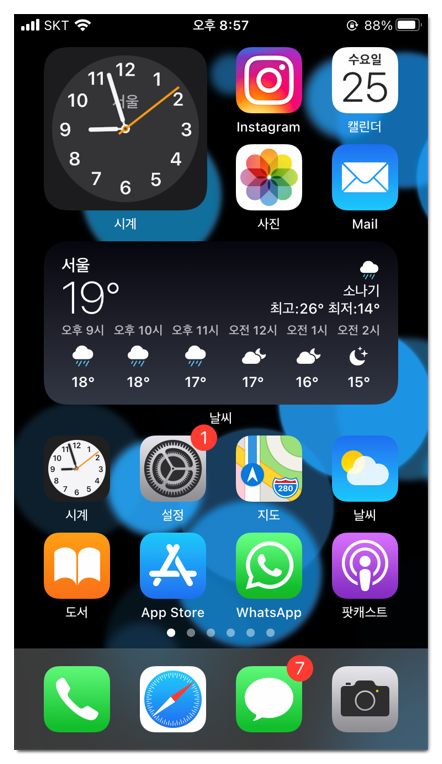
아이폰에서 시계 위젯을 띄어놓고 꾸미고 싶을때 잘 활용해보시길 바랍니다.